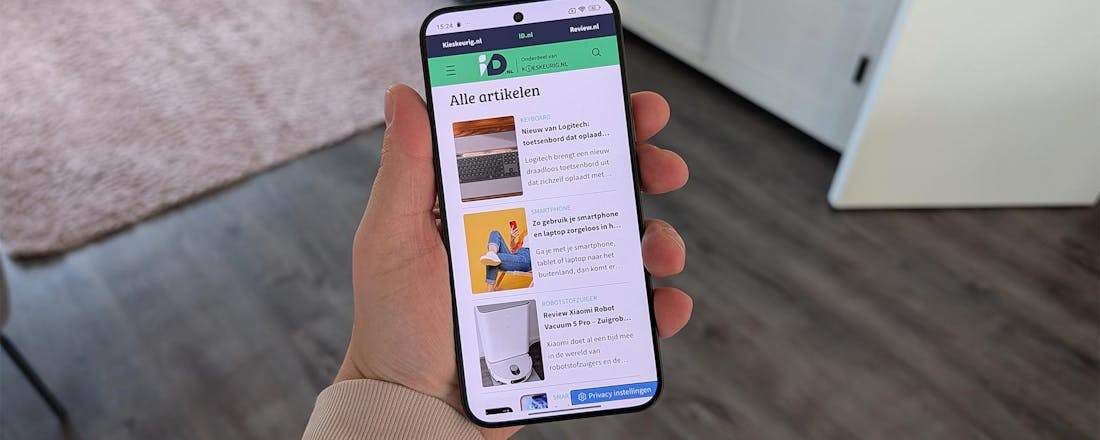Kende je deze verborgen mappen in Windows 10 al?
Wie Windows zegt, zegt mappen. Elk onderdeel van Windows 10 krijgt wel een eigen mapje toegewezen. De meeste daarvan open je nooit zelf of ken je wellicht niet omdat ze verstopt zijn. We zetten enkele van deze al dan nietverborgen mappen in Windows 10 graag even in de spotlight.
Om alle mappen binnen Windows 10 zichtbaar te maken, ga je in Windows Verkenner naar het lint Beeld. Plaats daar alvast een vinkje voor de optie Verborgen items. Klik daarna op de knop Opties en kies voor Map- en zoekopties wijzigen.
Als het dialoogvenster Mapopties wordt geopend, ga dan naar het tabblad Weergave. Daar geef je aan dat je de écht verborgen mappen en bestanden wilt kunnen zien, en dat doe je door het vinkje voor de optie Beveiligde besturingssysteembestanden verbergenweg te halen.
Gebruikersmappen
De Prullenbak van Windows 10 is in feite gewoon een snelkoppeling naar een map. Ga met de Windows Verkenner naar de hoofdmap van de C-partitie en je ziet nu de map $RECYCLE.BIN. In die map bevindt zich namelijk de inhoud van de Prullenbak van Windows 10.
Een andere interessante locatie is de map C:\Gebruikers, maar C:\Users zou ook zomaar kunnen. De echte mapnaam op de harde schijf is Users, maar de Nederlandstalige versie van Windows 10 maakt daar Gebruikers van. In die map Gebruikers staan drie interessante submappen:
1. De submap met je eigen naam. Daarin staan alle gegevens die op jou van toepassing zijn. Denk aan onder meer het Bureaublad en de map Documenten.
2. De submap Default. De inhoud van deze map dient als een sjabloon voor nieuw aan te maken Windows 10-gebruikers. Iedere gebruiker krijgt een eigen map en de inhoud van de map Default (oftewel Standaard) is dan de schone lei waarmee wordt begonnen.
3. De submap Openbaar. Hier staan items die door alle gebruikers kunnen worden gedeeld. Denk bijvoorbeeld aan een snelkoppeling die tevoorschijn komt op alle bureaubladen van alle gebruikers. Let op, er is meer openbaar dan alleen het bureaublad.
©PXimport
Zelfs startmenu is map
We moeten toch nog een submap uit C:\Gebruikers noemen, te weten All Users. Het gaat hier niet om een echte map, maar om een verwijzing naar een andere map: C:\ProgramData. In de map C:\Gebruikers is de submap Start Menu te vinden. Je kunt deze submap nog niet openen, dus het is tijd om een foefje uit te halen met de beveiliging van Windows 10.
Klik die submap Start Menu aan met de rechtermuisknop en kies voor Eigenschappen. Ga naar het tabblad Beveiliging en klik op Geavanceerd. Wijzig eerst de eigenaar van de map en verander dat van SYSTEM in Administrator. Intussen is te zien dat het weergeven van de map wordt geweigerd. Klik die specifieke regel aan en klik dan op Bewerken.
Vervolgens kun je de weigering wegnemen, met als gevolg dat de inhoud van de submap Start Menu even later wél zichtbaar wordt.
©PXimport
En de rest!
Dan rest ons alleen nog om je wat leuke (systeem)mappen te noemen. Eerst enkele gebruikersmappen:
**C:\Gebruikers\
Verder zijn er nog wat speciale systeemmappen die je voornamelijk in de hoofdmap C:\Windows zult tegenkomen:
C:\Windows\Fonts: Hierin vind je alle lettertypen die binnen Windows 10 zijn geïnstalleerd. Er is ook de mogelijkheid om lettertypen te verwijderen en toe te voegen. C:\Windows\Media: Hierin staan wat standaard mediabestanden, waaronder geluiden. Daar wil je mogelijk weleens wat aan toevoegen. **C:\Windows\Prefetch:**Dit een map waarin de belangrijkste bestanden van toepassingen die je vaak gebruikt worden voor-geladen. Op z’n tijd opschonen kan Windows 10 versnellen. C:\Windows\SoftwareDistribution: Dit is een tijdelijke map voor Windows Update. Kan gaandeweg behoorlijk vollopen. Schakel dan de service Windows Update uit en verwijder de inhoud van deze map. **C:\Windows\WinSxS:**WinSxS staat voor Windows Side By Side. Kan duizenden mappen en bestanden bevatten en vele GB’s groot zijn. Kijk eens rond, maar wees voorzichtig. Gebruik de Schijfopruiming van Windows 10 om deze map veilig op te schonen. C:\Windows\System32\spool: Wat zich hier afspeelt heeft alles met de printers en met de print-spooler (de wachtrij) te maken. Een vastgelopen afdruktaak is hier te vinden.